Hướng dẫn đầy đủ của bạn về Cắt và thay đổi kích thước video để có một video TikTok lý tưởng
Biết thêm về tỷ lệ khung hình TikTok cho video là rất quan trọng để ngăn các video đã tải lên thu nhỏ hoặc cắt xén theo mặc định. Trước khi chuyển sang màn hình tải lên trên TikTok, việc tìm các giải pháp tốt nhất để thay đổi kích thước hoặc cắt video cho TikTok càng trở nên cấp thiết hơn. Bên cạnh đó, còn có các yếu tố cần biết khác dành cho người mới bắt đầu, bao gồm kích thước tệp và thời lượng video. Thực hiện theo hướng dẫn ở đây để khám phá những cách hiệu quả để thay đổi kích thước hoặc cắt video cho TikTok, cùng với các mẹo video bổ sung để tải lên thành công trên TikTok.
Danh sách Hướng dẫn
Phần 1: Thông số kỹ thuật video TikTok cho người mới bắt đầu Phần 2: Cách thay đổi kích thước video cho TikTok Offline [PC/Mac] Phần 3: Cắt video cho TikTok mà không cần cài đặt [4 phương pháp] Phần 4: Câu hỏi thường gặp về Thay đổi kích thước video cho TikTokPhần 1: Thông số kỹ thuật video TikTok cho người mới bắt đầu
Một video có tỷ lệ khung hình TikTok phù hợp có thể nhận được nhiều lượt thích và công khai hơn các video không theo tỷ lệ hoặc bị thu nhỏ khác. Bên cạnh đó, độ dài video và kích thước tệp cũng quan trọng. Hãy tiếp tục đọc để biết thêm các yếu tố video mà bạn cần chú ý khi tải lên TikTok.
| thông số kỹ thuật | |
| Định dạng tệp | MP4 và MOV |
| Tỷ lệ khung hình TikTok | 6:19 |
| Độ phân giải tối đa của video TikTok | 1080×1920 |
| Newsfeed Video Kích thước tệp tối đa | 287,76MB (Táo); 72 MB (Android) |
| Độ dài tối đa của video TikTok | 10 phút |
Phần 2: Cách thay đổi kích thước video cho TikTok Offline [PC/Mac]
Trước khi đăng video lên TikTok, bạn cần sàng lọc cẩn thận nếu muốn quảng bá rộng rãi hơn. AnyRec Video Converter xử lý tất cả cho bạn. Với một hộp công cụ lớn bên trong, trình chuyển đổi này thực hiện các điều chỉnh đơn giản cho video của bạn một cách nhanh chóng. Bạn có thể cắt video cho TikTok, cắt video để có độ dài hoàn hảo và thêm nhạc hay bên ngoài TikTok vào video của mình. Khi sử dụng trình thay đổi kích thước để cắt video cho TikTok, bạn có thể dễ dàng sử dụng các cài đặt trước phù hợp cho TikTok để có được tỷ lệ khung hình hoàn hảo. Không cần tính toán hoặc nhấp và kéo lặp đi lặp lại; một cú nhấp chuột để chọn cài đặt trước phù hợp là đủ.

Xem trước kết quả cắt xén để có đầu ra tốt nhất.
Cung cấp một số bộ tỷ lệ khung hình cố định.
Thay đổi kích thước video cho TikTok với các thao tác đa dạng.
Xuất video trực tiếp sang các định dạng tương thích với TikTok.
100% Bảo mật
100% Bảo mật
Bước 1.Dễ dàng tải xuống và cài đặt AnyRec Video Converter từ trang web chính thức hoặc thông qua nút ở trên. Khởi chạy nó trên Windows/Mac của bạn sau đó. Trực tiếp đi tới "Hộp công cụ" và mở "Trình cắt video". Trong cửa sổ sắp tới, hãy nhấp vào nút "Tải lên" có biểu tượng "Dấu cộng" để thêm video vào trình cắt video.
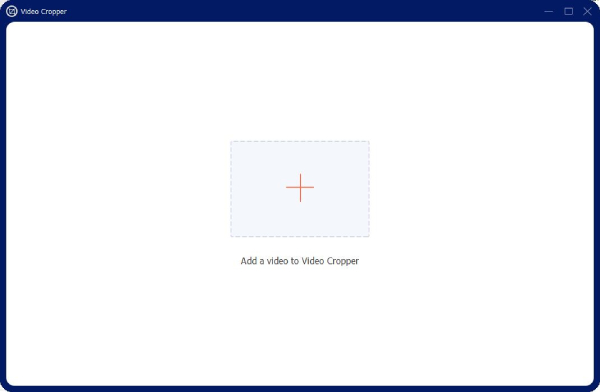
Bước 2.Chọn video bạn đã quay cho TikTok và nhập video đó. Sau đó, nó sẽ tự động phát. Nhấp vào tùy chọn thả xuống "Tỷ lệ khung hình" và chọn 9:16, đây là tỷ lệ phù hợp cho video TikTok. Tiếp theo, bạn có thể kéo hình vuông trên video của mình để điều chỉnh vị trí.
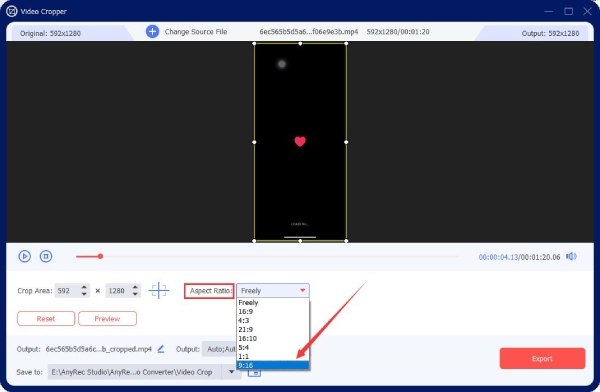
Bước 3.Nhấp vào tùy chọn "Đầu ra" và chọn định dạng video. Đối với video TikTok, MP4 và MOV là phù hợp. Hoặc bạn có thể cuộn xuống và nhấp vào tùy chọn "TikTok" trong phần "Video". Sau đó, nhấp vào nút "OK" để xác nhận. Chọn một thư mục thông qua tùy chọn thả xuống "Lưu vào" và nhấp vào nút "Xuất" để lưu video TikTok vào thư mục.
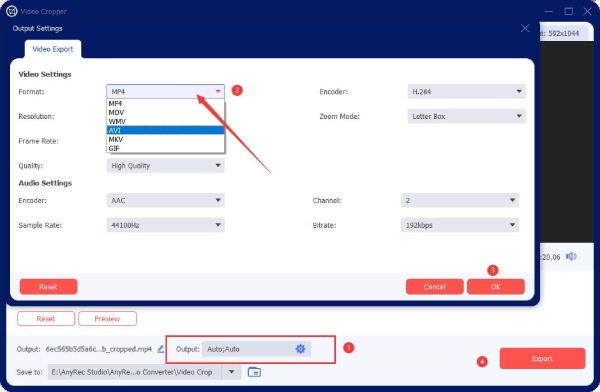
Phần 3: Cắt video cho TikTok mà không cần cài đặt [4 phương pháp]
Người dùng TikTok có xu hướng sử dụng thiết bị di động để duyệt video. Có cách nào để cắt video cho TikTok trên thiết bị di động mà không chiếm quá nhiều dung lượng không? Vâng, có, và trình cắt hoặc thay đổi kích thước video trực tuyến là câu trả lời hoàn hảo. Bạn có thể truy cập các trang web trực tuyến này mà không cần cài đặt và thay đổi kích thước video TikTok của mình trên iPhone 14 và Android 12.
1. AdobeExpress
Adobe Express trang web trực tuyến là phiên bản đơn giản hóa của các công cụ "Adobe", nơi bạn có thể tìm thấy nhiều tiện ích chỉnh sửa video và âm thanh. Bạn có thể truy cập trang web này trên bất kỳ trình duyệt nào từ điện thoại di động của mình, bao gồm Safari, Google Chrome, Firefox, v.v. Ngoài ra còn có một số cài đặt trước trên mạng xã hội phổ biến để bạn thay đổi kích thước video cho TikTok.
Bước 1.Tìm kiếm Adobe Express trên trình duyệt của bạn, đăng nhập bằng tài khoản của bạn và tìm công cụ thay đổi kích thước video từ Tác vụ nhanh.
Bước 2.Nhấn vào nút Tải lên video của bạn và chọn một video từ Thư viện ảnh của bạn. Tiếp theo, chạm vào tùy chọn thả xuống Thay đổi kích thước cho và chọn TikTok.
Bước 3.Công cụ sẽ tự động thay đổi kích thước video của bạn và bạn có thể điều chỉnh độ dài dòng thời gian để thay đổi thời lượng video của mình. Nhấn vào nút Tải xuống để lưu video cho TikTok.
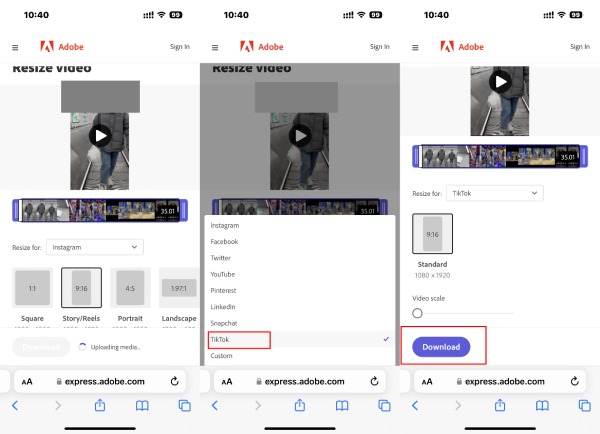
2. VEED.IO
VEED.IO là một hộp công cụ lớn có thể truy cập trên cả máy tính và thiết bị di động. Bạn có thể cắt hoặc thay đổi kích thước video cho TikTok và nhận tỷ lệ khung hình phù hợp để có trải nghiệm hình ảnh tốt hơn. Mặc dù là một nền tảng trực tuyến nhưng VEED.IO hỗ trợ nhiều định dạng video để tải lên. Trong khi thay đổi kích thước, trang chỉnh sửa cũng cho phép bạn cắt video, thêm âm thanh, áp dụng các thành phần, v.v. Nhưng phiên bản miễn phí sẽ thêm hình mờ vào video của bạn sau khi xuất khẩu.
Bước 1.Nhập VEED.IO trang web và tìm phần "Công cụ VEED". Mở công cụ "Thay đổi kích thước video" và tìm trang Thay đổi kích thước video cho TikTok. Nhấn vào nút Thay đổi kích thước video để chuyển sang màn hình chỉnh sửa.
Bước 2.Nhấn vào nút "Thêm phương tiện vào dự án này", chọn "Thư viện ảnh" và nhập video từ iPhone của bạn. Bạn cũng có thể chọn "Chụp ảnh hoặc quay video" và quay phim bằng máy ảnh của mình.
Bước 3.Sử dụng tay cầm để thay đổi kích thước video theo tỷ lệ khung hình TikTok. Khi bạn đã hài lòng với kích thước, hãy nhấn vào nút "Xuất" để lưu video TikTok này.
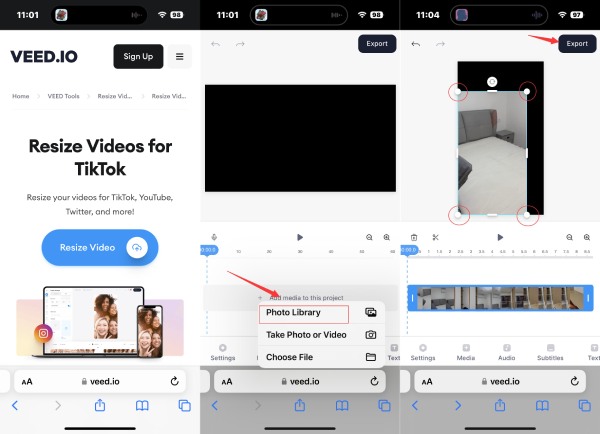
3. Đoạn phim
clip là một nền tảng cung cấp các giải pháp toàn diện để chỉnh sửa video, âm thanh, GIF và hình ảnh cùng một lúc. Clideo Video Resizer trực tuyến giúp bạn thay đổi kích thước video cho TikTok và các nền tảng truyền thông xã hội khác như Instagram, Facebook, v.v. Trong khi đó, công cụ cắt có thể cắt bỏ các phần thừa của video và tạo tỷ lệ khung hình TikTok hoàn hảo.
Bước 1.Trên clip trang web chính thức, bạn có thể tìm thấy "Video Resizer Online" từ menu Khác. Sau đó, nhấn vào nút "Chọn tệp" để tải tệp video của bạn lên.
Bước 2.Đợi cho đến khi quá trình tải lên và xử lý kết thúc. Chọn "Tùy chỉnh" từ tùy chọn đầu tiên và chọn 9:16 từ tùy chọn "Tỷ lệ khung hình" cho video TikTok.
Bước 3.Bạn có thể thay đổi định dạng video đầu ra thông qua tùy chọn "Định dạng". Tiếp theo, nhấp vào nút "Xuất" để tải xuống video TikTok mới này.
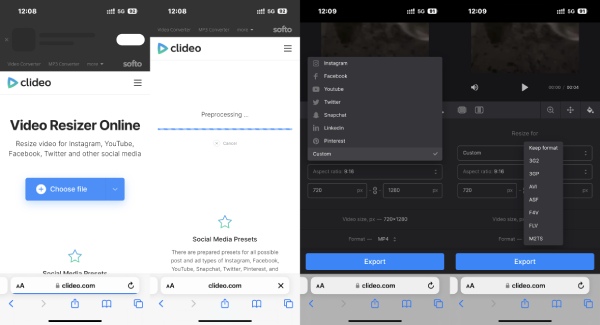
4. Kapwing
Kapwing là một nền tảng chỉnh sửa bao gồm tất cả với các tính năng và tài nguyên phong phú. Bạn có thể dùng Kapwing đến cắt video trên iPhone hoặc Android của bạn trình duyệt hoặc thay đổi kích thước của nó để có video TikTok phù hợp. Trong khi đó, trình thay đổi kích thước video Kapwing miễn phí và sẽ không có hình mờ cho video dưới 5 phút nếu bạn đăng ký. Sau khi thay đổi kích thước video cho TikTok, bạn có thể xuất bản trực tiếp video lên TikTok trên trang web Kapwing.
Bước 1.Tìm kiếm "Kapwing Resize Video" trên trình duyệt trên điện thoại di động của bạn và truy cập trang web chính thức. Bạn có thể đăng nhập để có ít giới hạn hơn về thời lượng video.
Bước 2.Nhấn vào nút "Bắt đầu" để bắt đầu với một khung vẽ trống. Sau đó, nhấn vào nút "Tải lên" để nhập video của bạn để thay đổi kích thước.
Bước 3.Tiếp theo, chạm vào nút "Chỉnh sửa nền" và chọn 9:16 trong tùy chọn "KÍCH THƯỚC ĐẦU RA". Bạn cũng có thể kéo tay cầm để mở rộng hoặc cắt video cho TikTok. Nhấn vào nút "Xong" để lưu thay đổi.
Bước 4.Cuối cùng, hãy nhấn vào nút "Xuất video" và "Tải xuống" để lưu video mới này vào điện thoại di động của bạn cho TikTok.
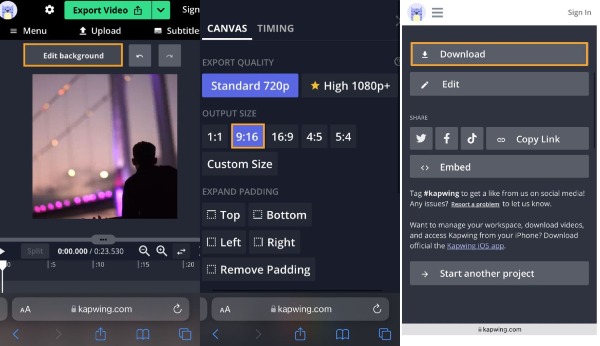
Phần 4: Câu hỏi thường gặp về Thay đổi kích thước video cho TikTok
-
Tôi có thể cắt video bên trong ứng dụng TikTok không?
Không, bạn không thể. TikTok không có tính năng cắt xén hoặc thay đổi kích thước. Nhưng nếu bạn muốn sử dụng TikTok để tạo video có tỷ lệ khung hình TikTok phù hợp, bạn có thể quay trực tiếp video của mình trong TikTok.
-
Độ dài video tối đa cho hồ sơ TikTok là bao nhiêu?
Bạn có thể thay đổi video cho hồ sơ TikTok của mình. Video phải dài ít nhất 3 giây nhưng không được vượt quá 6 giây. Nếu không, TikTok sẽ yêu cầu bạn cắt video trước khi lưu.
-
Tỷ lệ khung hình TikTok phù hợp cho quảng cáo nguồn cấp tin tức là gì?
Có hai tùy chọn tỷ lệ khung hình cho quảng cáo nguồn cấp tin tức. Video quảng cáo của bạn có thể là 16:9 hoặc 1:1. Hơn nữa, thời lượng video tối đa cho quảng cáo nguồn cấp tin tức là 60 giây.
Phần kết luận
Bây giờ, bạn chuyển sang thay đổi kích thước hoặc cắt video cho TikTok. Sau khi biết rất nhiều mẹo để tải lên video TikTok, bạn sẽ tạo thành công một video phù hợp với kích thước, kích thước, độ phân giải và thời lượng phù hợp. Trong khi đó, nếu bạn muốn tải video lên TikTok trên máy tính, AnyRec Video Converter là một công cụ thay đổi kích thước tuyệt vời và bạn sẽ tận hưởng nhiều tính năng chỉnh sửa hơn.
100% Bảo mật
100% Bảo mật
